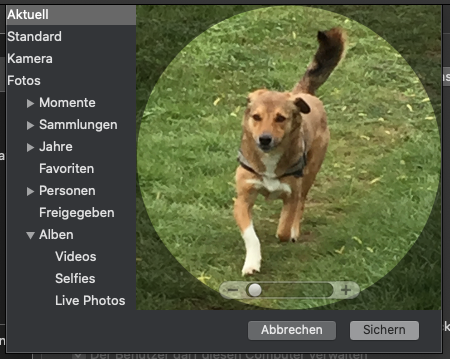Benutzerbild ändern unter macOS
Schon beim Einrichten des Macs wird das Benutzerbild des Anwenders festgelegt. Wenn Du dann irgendwann feststellst an welchen Stellen im Mac das Bild für Dich als User angezeigt wird, z. B. bei Airdrop auch an andere Benutzer im Apple-Universum, möchtest Du es unter Umständen ändern.
Wie es geht
- öffne am Mac die „Systemeinstellungen“
- navigiere in diesen zu Benutzer und Gruppen
- wähle ganz unten zuerst die Zeile mit dem Schloß-Symbol und „Zum Bearbeiten auf das Schloß klicken.“
- jetzt kannst Du auf der linken Seite aus allen auf den Mac zur Verfügungen stehenden Usern Dich selbst auswählen
- auf der Detailansicht (rechts) findest Du Dein aktuelles Bild in dem Kreis, und dahinter Deinen Namen
- klicke nun auf den Kreis
- wähle links aus dem Menü (ggf. mit Untermenüs) das Bild, das Dir am ehesten zusagt.
- Hast Du ein Bild gewählt kanns Du nun noch die Größe anpassen.
Die einzelnen Menüpunkte öffnen die Bilder aus folgenden Speicherbereichen
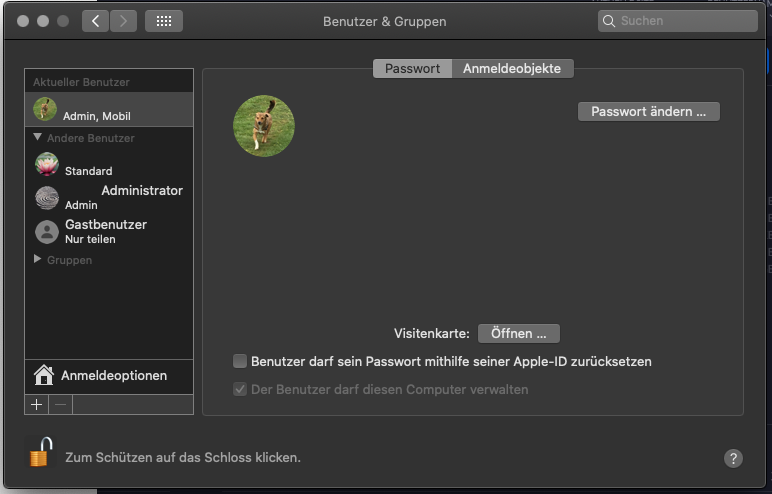
- Akutell -> zeigt das derzeit verwendete Bild
- Standard -> bietet Dir eine Reihe von Apple zur Verfügung gestellten Standardbildern (u.a. das, das Du bei der Einrichtung gewählt hattest)
- Kamera -> läßt Dich von der Standardkamera ein Bild aufnehmen
- Fotos -> öffnet Dir die App „Fotos“, aus deren Alben mit Deinen gespeicherten Bildern nun eines Auswählen kannst.
- Photo Booth -> hier findest Du die Bilder die in der „App Photo Booth“ sind
Vergiss nicht vor dem Beenden der Systemeinstellungen Deine Änderungen zu speichern!